著者:
Tamara Smith
作成日:
20 1月 2021
更新日:
27 六月 2024

コンテンツ
FLVは、YouTube、MetaCafe、VevoなどのWebサイトでオンラインビデオストリーミングに一般的に使用されるファイル形式です。FLVはWindowsおよびMac OS Xの標準ファイル形式ではありませんが、さまざまなサードパーティのメディアプレーヤーでFLVファイルを再生できます。このフォーマットをサポートします。
ステップに
方法1/3:VideoLANVLCメディアプレーヤー
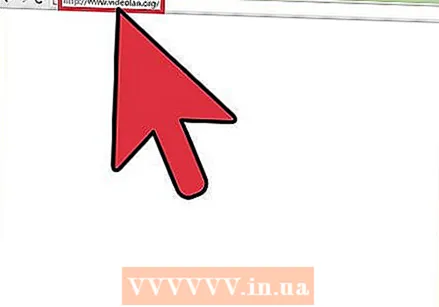 VideoLANの公式ウェブサイトにアクセスします。 http://www.videolan.org/。
VideoLANの公式ウェブサイトにアクセスします。 http://www.videolan.org/。 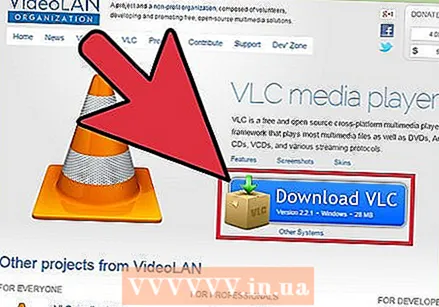 VideoLANVLCメディアプレーヤーをWindowsまたはMacコンピューターにダウンロードするオプションを選択します。
VideoLANVLCメディアプレーヤーをWindowsまたはMacコンピューターにダウンロードするオプションを選択します。 インストールファイルをダブルクリックしてVideoLANインストールウィザードを開始し、画面の指示に従ってメディアプレーヤーをコンピューターにインストールします。 インストールが完了すると、アプリケーションが自動的に起動します。
インストールファイルをダブルクリックしてVideoLANインストールウィザードを開始し、画面の指示に従ってメディアプレーヤーをコンピューターにインストールします。 インストールが完了すると、アプリケーションが自動的に起動します。  VideoLANウィンドウの上部にある[メディア]をクリックし、[ファイルを開く]を選択します。 「ファイルを開く」ダイアログボックスが表示されます。
VideoLANウィンドウの上部にある[メディア]をクリックし、[ファイルを開く]を選択します。 「ファイルを開く」ダイアログボックスが表示されます。  「参照」をクリックして、開きたいFLVファイルに移動します。
「参照」をクリックして、開きたいFLVファイルに移動します。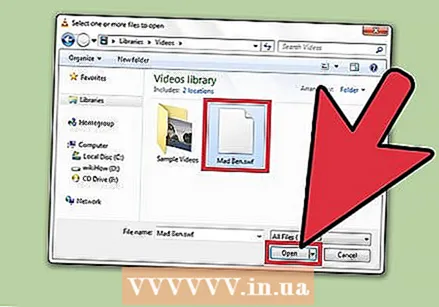 FLVファイルを選択し、「開く」をクリックします。 FLVファイルが開き、VLC MediaPlayerで再生されます。
FLVファイルを選択し、「開く」をクリックします。 FLVファイルが開き、VLC MediaPlayerで再生されます。
方法2/3:弱虫デスクトップFLVプレーヤー
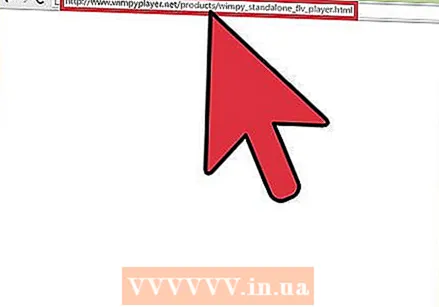 Wimpyの公式ウェブサイトにアクセスします。 http://www.wimpyplayer.net/products/wimpy_standalone_flv_player.html。
Wimpyの公式ウェブサイトにアクセスします。 http://www.wimpyplayer.net/products/wimpy_standalone_flv_player.html。 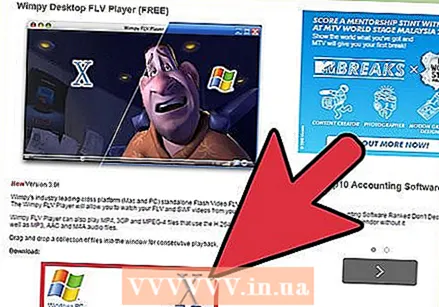 WimpyデスクトップFLVプレーヤーをWindowsまたはMacコンピューターにダウンロードするオプションを選択します。
WimpyデスクトップFLVプレーヤーをWindowsまたはMacコンピューターにダウンロードするオプションを選択します。 Wimpyインストールファイルをダブルクリックしてインストールウィザードを開き、画面の指示に従ってメディアプレーヤーをコンピューターにインストールします。 インストールが完了すると、Wimpyメディアプレーヤーが自動的に起動します。
Wimpyインストールファイルをダブルクリックしてインストールウィザードを開き、画面の指示に従ってメディアプレーヤーをコンピューターにインストールします。 インストールが完了すると、Wimpyメディアプレーヤーが自動的に起動します。 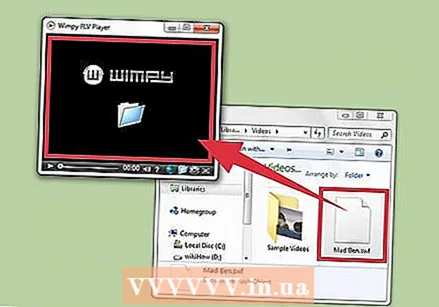 FLVファイルをWimpyにドラッグします。 FLVファイルがすぐに開き、再生が開始されます。
FLVファイルをWimpyにドラッグします。 FLVファイルがすぐに開き、再生が開始されます。
方法3/3:Applian FLVプレーヤー(Windowsのみ)
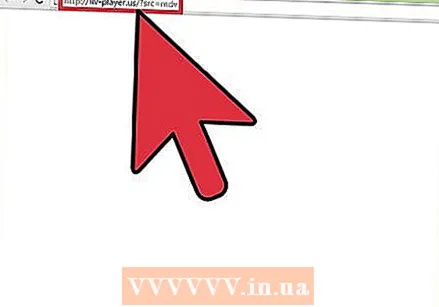 ApplianTechnologiesの公式ウェブサイトにアクセスしてください。 http://flv-player.us/?src=mdv。
ApplianTechnologiesの公式ウェブサイトにアクセスしてください。 http://flv-player.us/?src=mdv。  「ダウンロード」リンクをクリックして、FLVプレーヤーをWindowsコンピューターにダウンロードします。
「ダウンロード」リンクをクリックして、FLVプレーヤーをWindowsコンピューターにダウンロードします。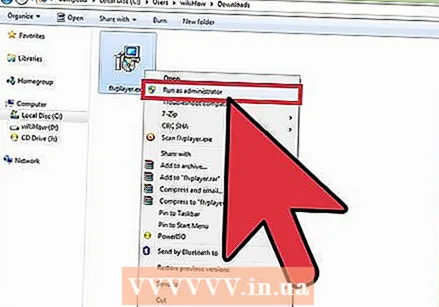 インストールファイルを右クリックし、「管理者として実行」を選択します。 次に、Applianインストールウィザードが起動します。
インストールファイルを右クリックし、「管理者として実行」を選択します。 次に、Applianインストールウィザードが起動します。 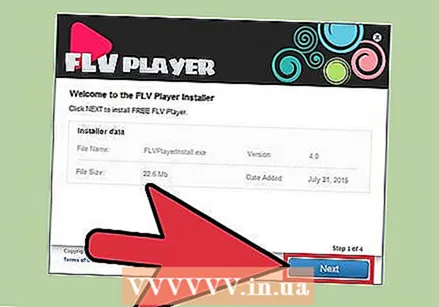 画面の指示に従って、コンピューターにメディアプレーヤーをインストールします。 FLV Playerは、インストール後に自動的に起動します。
画面の指示に従って、コンピューターにメディアプレーヤーをインストールします。 FLV Playerは、インストール後に自動的に起動します。 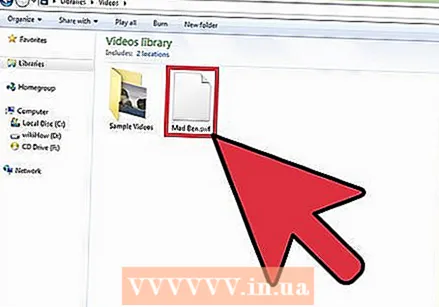 Windowsエクスプローラーを開き、再生するFLVファイルに移動します。
Windowsエクスプローラーを開き、再生するFLVファイルに移動します。 FLVファイルをFLVプレーヤーにドラッグします。 FLVファイルがすぐに開き、再生が開始されます。
FLVファイルをFLVプレーヤーにドラッグします。 FLVファイルがすぐに開き、再生が開始されます。
チップ
- FLVファイルを再生するために他のソフトウェアをダウンロードしたくない場合は、FLVファイルをMP4に変換します。ほとんどの標準的なメディアプレーヤーはMP4ファイルをサポートしています。次の手順に従って、WindowsまたはMacコンピューターでFLVファイルをMP4に変換します。
- ここに記載されているものとは異なるFLVプレーヤーを使用する場合は、RivaFLVプレーヤーまたはFinalMediaPlayerを試してください。どちらもFLVファイルの再生をサポートする無料のメディアプレーヤーです。



